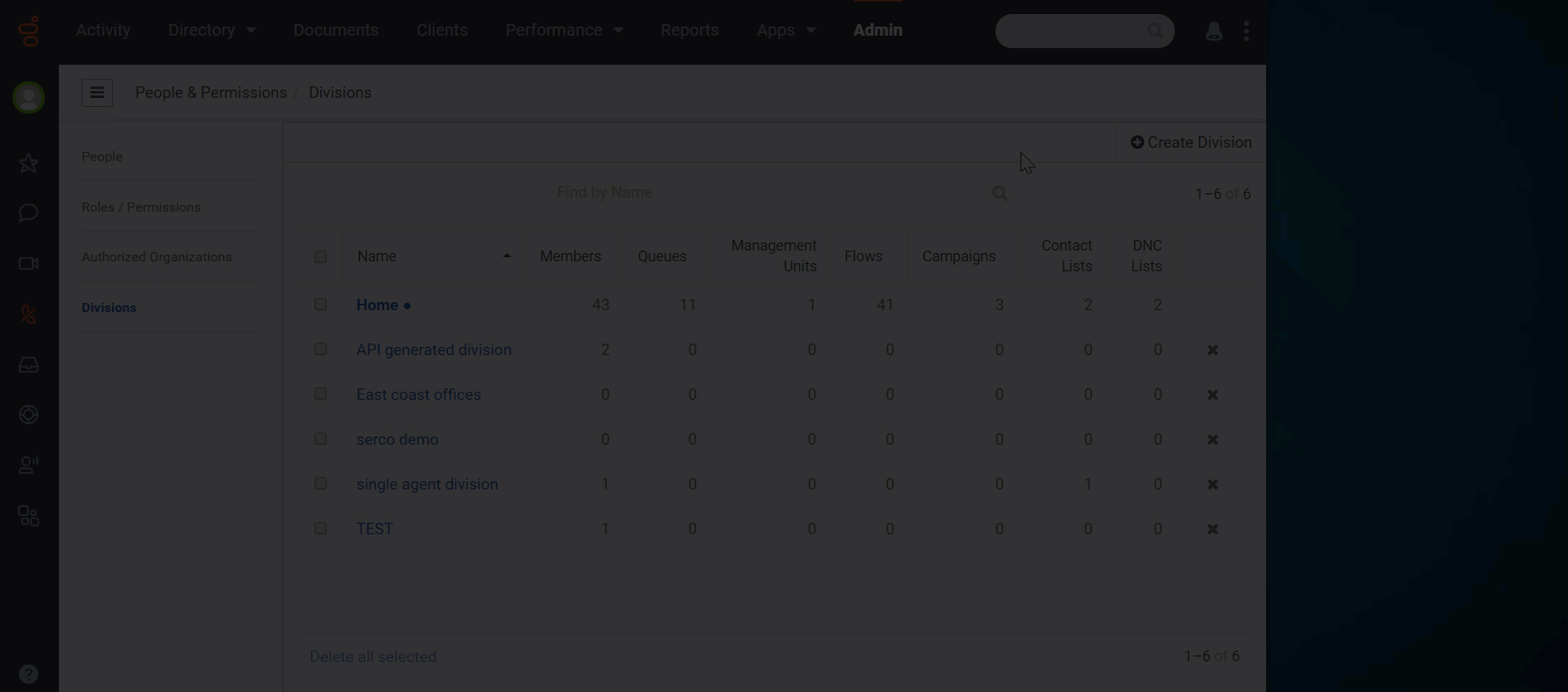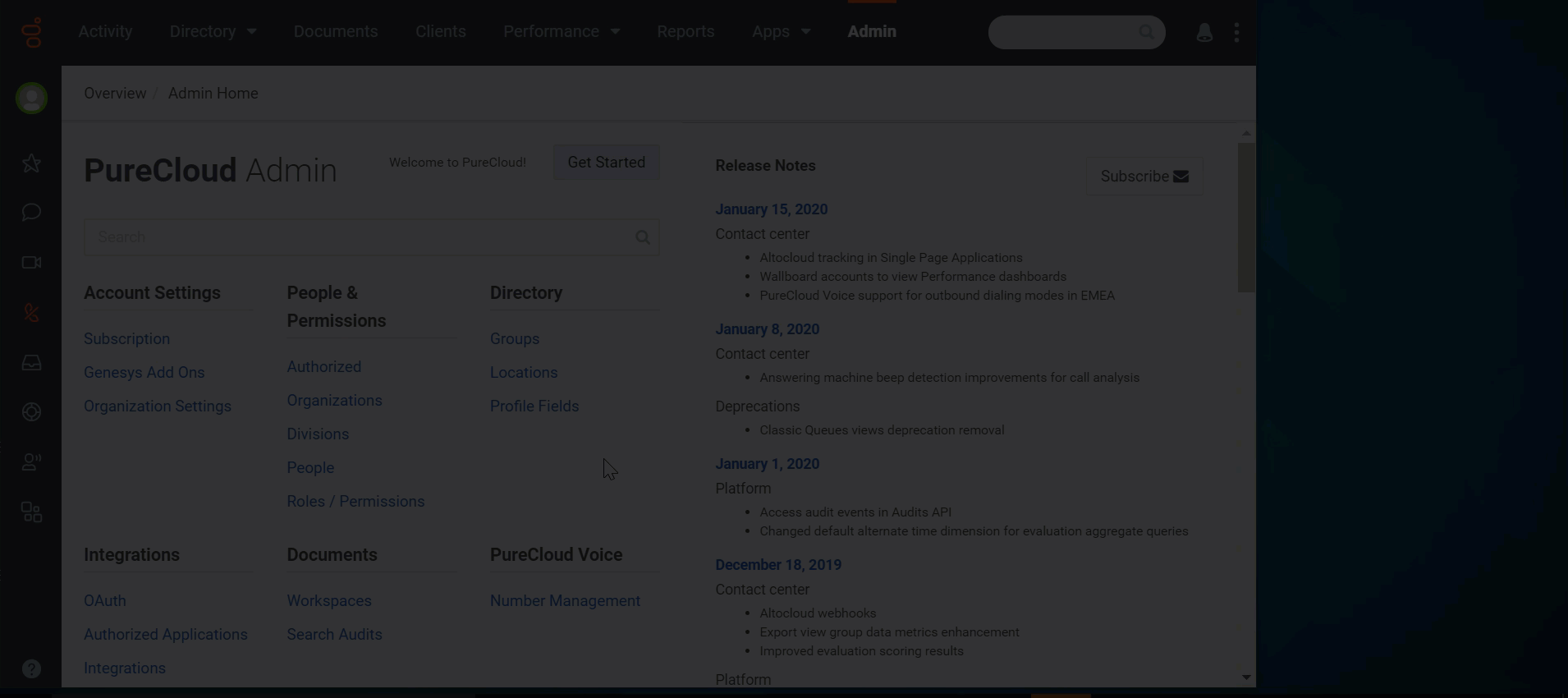Guía de inicio rápido de control de acceso
- los General > Administración permiso eliminado de todos los roles existentes. Si no lo hace, los usuarios con este permiso asignado a su función pueden crear, actualizar o eliminar cualquier objeto dentro de la organización.
- Los siguientes permisos basados en objetos asignados al rol de usuario con las divisiones respectivas:
- Directorio > Usuario > Editar (mover miembros) a.
- Arquitecto > fluir > Editar (mover flujos) a.
- Saliente > Campaña > Editar (mover campañas salientes) a.
- Saliente > Lista de contactos > Editar (mover listas de contactos) a.
- Saliente > DNC Lista > Editar (mover listas de No llamar)
- Enrutamiento > Cola > Editar (mover colas) a.
- Administración de personal > Unidad de Manejo > Editar (mover unidades de gestión) a.
- Todas las divisiones para las que los objetos se mueven hacia y desde asignado al rol que contiene los permisos basados en objetos
- Revisa el Conceptos clave de control de acceso
El control de acceso permite a los administradores dividir y categorizar objetos de recursos como usuarios, colas, flujos, unidades de gestión y campañas en unidades de negocio individuales.
Cree divisiones para separar unidades de negocio dentro de la organización, configure roles para determinar qué usuarios tienen acceso a objetos específicos y mueva objetos a divisiones.
Este artículo de inicio rápido le ayudará a empezar a utilizar el control de acceso.
Paso 1: Crea una nueva división
- Hacer clic Administración.
- Debajo Personas y permisos, haga clic en Divisiones.
- Haga clic en Menú > Gestión de usuarios > Divisiones.
- Hacer clic Crear división.
- Ingrese el nombre de la división y haga clic en Ahorrar. La nueva división se abre en la pestaña Configuración.
- (Opcional) Agregue una descripción más detallada a la división.
- Hacer clic Ahorrar.
Paso 2: Agregar la división a un rol de usuario con permiso para editar objetos
- Si, en una edición anterior de este usuario, seleccionó Todas las divisiones futuras para el rol del usuario, puede omitir este paso.
- También puede asignar divisiones a miembros de un rol. Para más información, ver Asignar divisiones a usuarios desde la pertenencia a funciones.
Después de crear la división, agregue la división al rol de usuario con los permisos de edición apropiados para los objetos que moverá a la división.
- Hacer clic Administración.
- Debajo Personas y permisos, hacer clic Gente.
- Haga clic en Menú > Gestión de usuarios > Usuarios.
- Navegue hasta la persona a la que desea otorgar un rol en la división.
- Hacer clic Más y, en el menú que aparece, haga clic en Editar persona. Se abre la página Editar persona en la Roles pestaña.
- Busque el rol que contiene los permisos necesarios para editar objetos en la división. Nota: Para agregar un nuevo rol al usuario, en el Agregar nuevo rol escriba las primeras letras y selecciónelo de la lista.
- En el Divisiones columna, haga lo siguiente:
- Haga clic dentro del Divisiones caja.
- Empiece a escribir las primeras letras de la división y selecciónela de la lista.
- (Opcional) Para agregar todas las divisiones a esta función, haga clic en Seleccionar todo.
- (Opcional) Seleccione el Todas las divisiones futuras casilla de verificación, que le da al usuario acceso a todas las divisiones de los roles que proporcionan los permisos. Esta opción elimina la necesidad de repetir este paso a medida que agrega nuevas divisiones a la organización y permite al usuario mover objetos inmediatamente.
- Repita el paso 6 para agregar más divisiones a la función de este usuario.
- Para eliminar una división del rol, haga clic en X junto a la división.
- Hacer clic Ahorrar.
- Repita los pasos del 1 al 9 para todos los usuarios a los que desee otorgar permiso de edición de objetos para la división.
Paso 3: Mover objetos a la nueva división
- Si, en una edición anterior de este usuario, seleccionó Todas las divisiones futuras para el rol del usuario, puede omitir este paso.
- También puede asignar divisiones a miembros de un rol. Para más información, ver Asignar divisiones a usuarios desde la pertenencia a funciones.
En este punto, el usuario con el permiso y el acceso adecuados puede mover objetos a la nueva división. Para mover objetos, incluidos usuarios, colas, flujos, campañas, listas de contactos, listas de No contactar y unidades de administración, a una división, debe tener:
- Un rol asignado con permisos de edición para el objeto. Por ejemplo, para mover miembros, agregue el Directorio > Usuario > Editar permiso; para mover colas, agregue el Enrutamiento > Cola > Editar permiso.
- Ya sea la División de Todas las asignadas al rol o las divisiones a las que desea mover los objetos asignados al rol.
Para mover objetos:
- Hacer clic Administración.
- Debajo Personas y permisos, haga clic en Divisiones.
- Haga clic en Menú > Gestión de usuarios > Divisiones.
- Haga clic en la división a la que desea mover los objetos.
- Para mover miembros a la división, haga lo siguiente:
- Haga clic en el Miembros pestaña.
- En el Reasignar persona , comience a escribir las primeras letras del nombre de la persona y luego selecciónelo de la lista. Genesys Cloud traslada al miembro a la división.
- Repita el paso 4 para cada miembro adicional que desee mover.
- Para mover más objetos a la división:
- Haga clic en la pestaña correspondiente (Colas, Unidades de gestión, Flujos, Campañas, Listas de contactos o Listas DNC).
- Busque el objeto para mover y selecciónelo de la lista.
- Repita el paso 5 para cada objeto adicional que desee mover.
- Para mover varios objetos de la división a otra, haga lo siguiente:
- Haga clic en la pestaña correspondiente (Miembros, Colas, Unidades de gestión, Flujos, Campañas, Listas de contactos o Listas DNC).
- Seleccione la casilla de verificación junto a cada objeto que desee mover.
- Hacer clic Más . Aparece el panel Reasignar división.
- Debajo Seleccionar nueva división, haga clic en el Seleccionar división lista y elija la división a la que desea mover los objetos.
- Hacer clic Ahorrar.